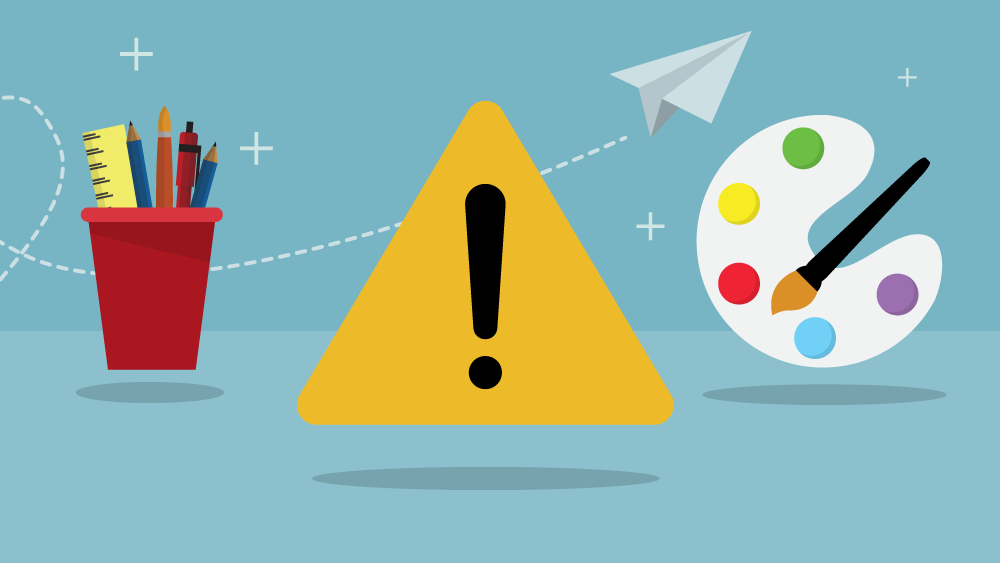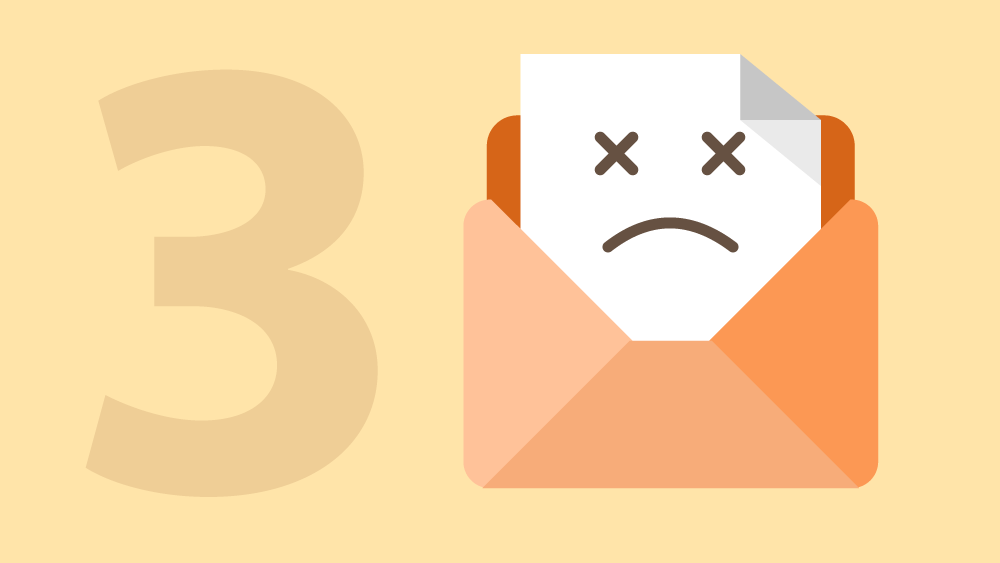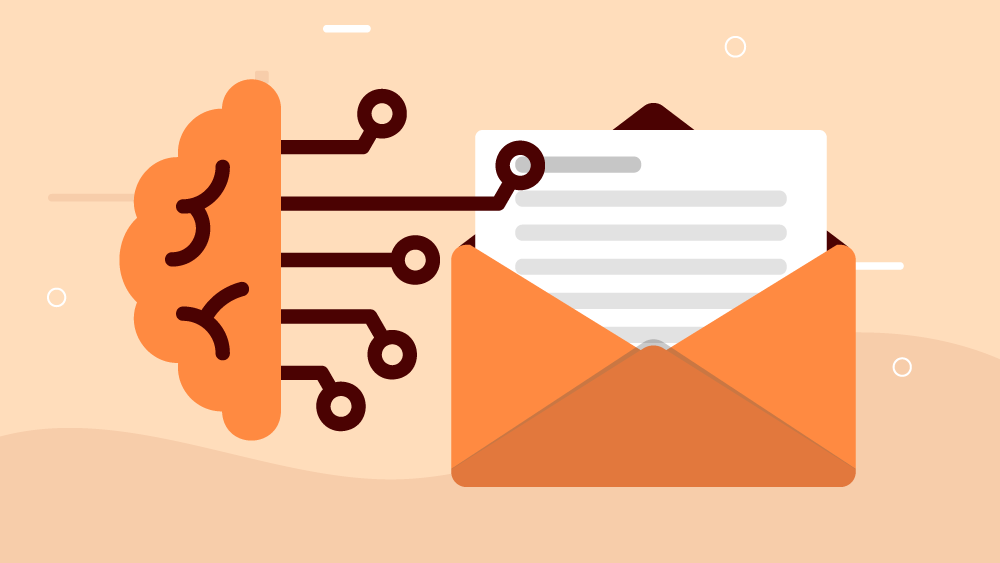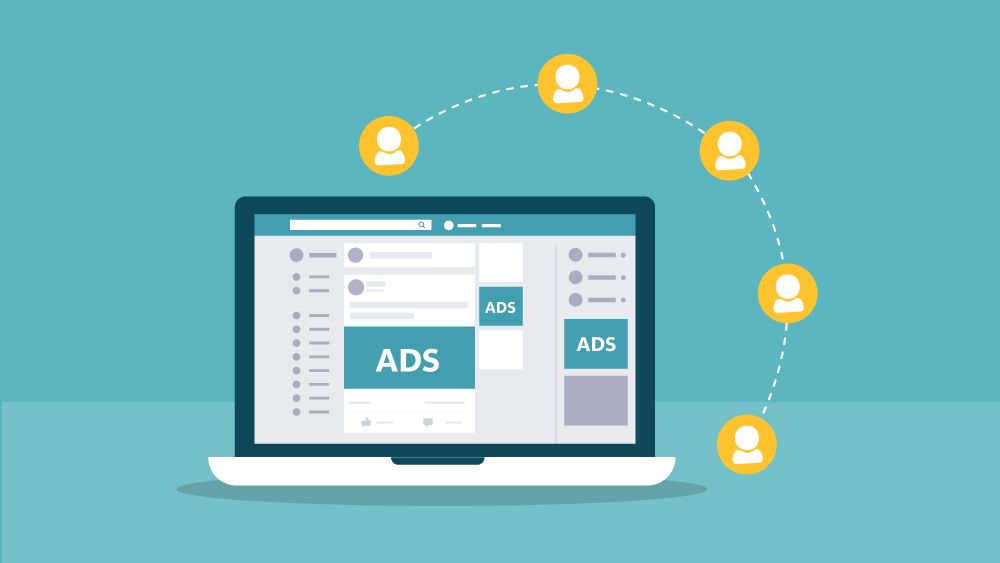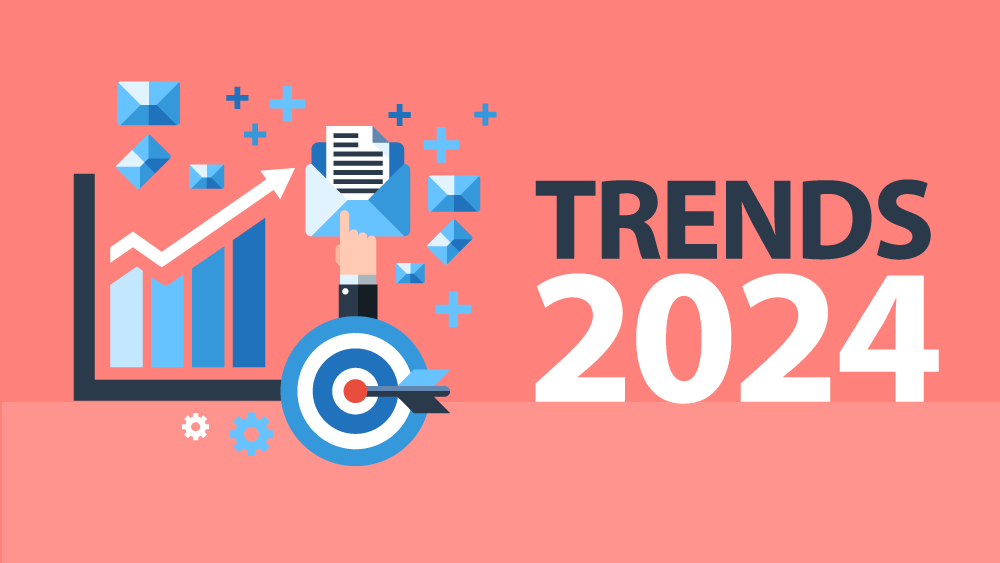La legge di Bilancio 2018 ha introdotto, a partire dal 1 Gennaio 2019, l’obbligo di fatturazione elettronica.
Al fine di adempiere al suddetto obbligo è necessario:
- comunicare a tutti i propri fornitori il codice univoco destinatario
- richiedere a tutti clienti di inviare il loro codice univoco destinatario
Probabilmente tutte le aziende stanno preparando una email in cui comunicano il proprio codice e richiedono quello del cliente, ma questo significa che ogni singola email e ogni singolo dato deve essere processato manualmente.
Come fare quando il numero di clienti è di centinaia, migliaia o anche più?
Registrare il numero di codice univoco per ognuno dei clienti a mano sarebbe un compito immane che richiederebbe probabilmente mesi di lavoro.
Seguono un video e una breve guida che ti mostrano come inviare una email personalizzata ad ogni singolo cliente e richiedere il codice univoco, permettendo di memorizzare automaticamente i dati (nome, cognome, partita IVA e codice univoco) sul vostro computer o su un foglio Google.
Con questa operazione inoltre si ottiene l’ulteriore beneficio di aggiornare velocemente la lista clienti e di avere un buon motivo per richiedere il consenso ad inviare comunicazioni commerciali via email ai clienti storici. Il dialogo costante con i propri clienti è molto importante: al di là del carattere urgente dello scambio dei codici univoci, questa potrebbe essere una buona occasione per cominciare a comunicare periodicamente con i clienti.
Quale strumento?
Per le comunicazioni via email è consigliabile utilizzare un software professionale per l’email marketing. Emailchef risponde perfettamente all’esigenza e consente di memorizzare i dati dei clienti direttamente nelle liste, per poi estrali in un comodo .csv da caricare su qualsiasi tipo di gestionale. Esistono due soluzioni per ottenere il risultato desiderato: vediamole insieme.
Guida
Soluzione A
Per prima cosa dobbiamo creare la lista di clienti ai quali richiedere il codice per la fatturazione elettronica o altri eventuali dati: esporta dal tuo gestionale i dati in formato csv (un formato di scambio dati universale, supportato da tutti i gestionali).
Quindi importa la lista in Emailchef. L’importazione è molto semplice: basterà entrare nella sezione “Liste”, creare una nuova lista, selezionare il file csv che hai esportato in precedenza e seguire le istruzioni del sistema.
Il prossimo passaggio è molto importante: vai nella sezione della lista “Campi Personalizzati” e creane uno nuovo.

Dagli il nome che preferisci, per esempio “codice univoco fatturazione elettronica” e ricordati di spuntare la casella “Il contatto può modificare questo campo?”. In questo modo il tuo cliente avrà la possibilità di inserire in autonomia il codice, salvandolo direttamente sulla tua lista.
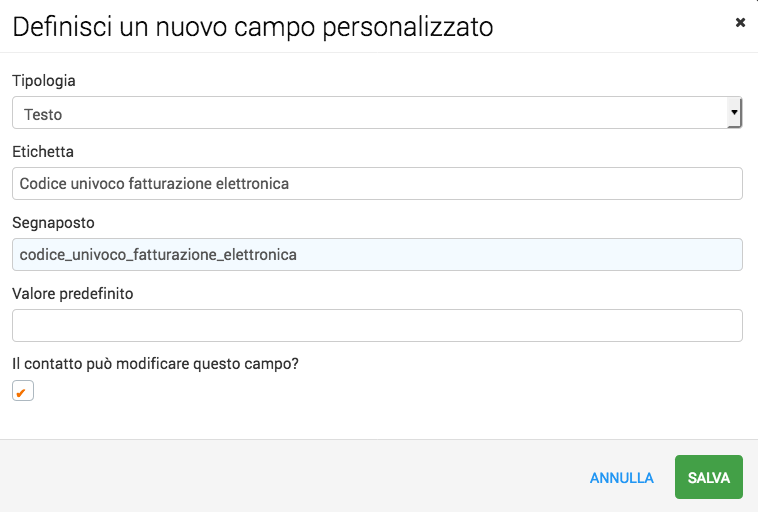
Ricordati che puoi creare più di un campo personalizzato e aggiungere per esempio anche il campo “pec” o altri dati aziendali per te utili da reperire. A questo punto scrivi il contenuto della email da inviare ai clienti; per l’aspetto grafico puoi prendere spunto da uno dei modelli già pronti forniti da Emailchef. Nella tua newsletter inserisci un testo chiaro o un pulsante ben visibile che i tuoi utenti dovranno cliccare per autocompilare il loro codice di fatturazione elettronica.
Un esempio di comunicazione potrebbe essere il seguente:
Gentile [[ragione_sociale]],
la legge di Bilancio 2018 ha introdotto, a partire dal 1 Gennaio 2019, l’obbligo di fatturazione elettronica.
Al fine di adempiere al suddetto obbligo, dal 01/01/2019 provvederemo all’emissione ed invio delle fatture in formato elettronico XML attraverso il Sistema di Interscambio (SDI).
La fattura inviata attraverso tale sistema sarà l’unica valida per la registrazione ai fini fiscali.Per potervi recapitare i documenti fiscali è necessario che, ENTRO IL 15 DICEMBRE 2018, ci comunichiate il Vs. codice identificativo di 7 caratteri ed il Vs. indirizzo PEC.
Per farlo è sufficiente cliccare qui.
(INSERIRE LINK AGGIORNA LE TUE PREFERENZE)
Per la ricezione, invece, della Vostra fatturazione elettronica, il nostro codice destinatario è il seguente rispettivamente per:
SOCIETA1 SRL: xxxxxxxRestando a disposizione, porgiamo i nostri più cordiali saluti.
Salva il template e procedi alla creazione della campagna cliccando su “Salva e crea una campagna“.
Seleziona il testo o il pulsante che porterà i tuoi utenti all’autocompilazione , premi il tasto sinistro del mouse e clicca su “Inserisci/Modifica link” e inserisci questa esatta dicitura: [[change_preferences_link]] completa anche di parentesi quadre.
A questo punto vai avanti nel processo di creazione della campagna fino a all’invio. Effettuando un test di prova potrai vedere che quando un utente riceve l’email e clicca sul bottone/testo che gli hai indicato, si aprirà automaticamente un form per l’autocompilazione del campo della fatturazione elettronica e gli altri suoi dati che volendo potete rendere ugualmente modificabili. Il form è caricato sui nostri server con la comodità di essere protetto e risparmiarti la fatica di creare una nuova pagina sul tuo sito.
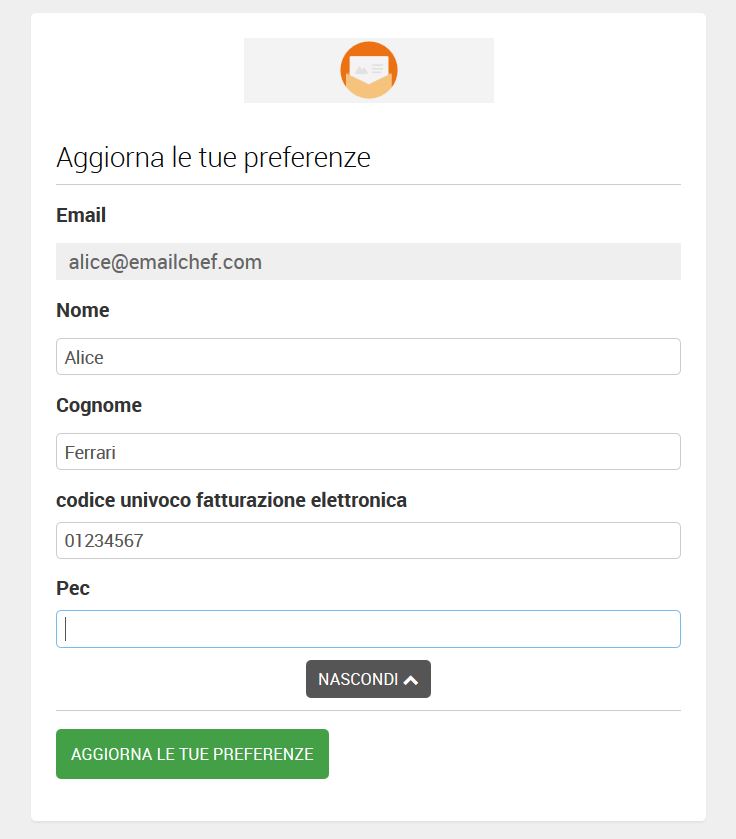
Appena l’utente inserirà il dato e cliccherà “Aggiorna le tue preferenze” il codice verrà registrato automaticamente sulla tua lista.
Lascia trascorrere qualche giorno per dare il tempo a tutti i tuoi utenti di procedere nella compilazione e poi potrai comodamente scaricare l’intero database dei codici operativi semplicemente andando su Liste –> Gestisci i contatti e selezionando la voce Esporta i contatti.
Otterrai il file csv di tutta la lista, comprendente anche la nuova colonna “codice univoco fatturazione elettronica”.
Soluzione B
Per questa modalità si prevede l’uso di Emailchef e un form di iscrizione Emailchef o Google Form. Gli step da seguire sono gli stessi del metodo precedente, fino al momento di creazione della campagna. Una volta creata la tua lista contatti e la tua newsletter, crea un Form Emailchef o un Form Google, ed inserisci il relativo link nel corpo della mail come nel nostro precedente esempio. Suggeriamo di creare un form con pochi campi, quelli essenziali per individuare il cliente, ad esempio:
- Nome Azienda
- Nome PErsona
- Partita Iva
- Codice Univoco
- Indirizzo Email Pec
Il risultato sarà un modulo tipo questo:
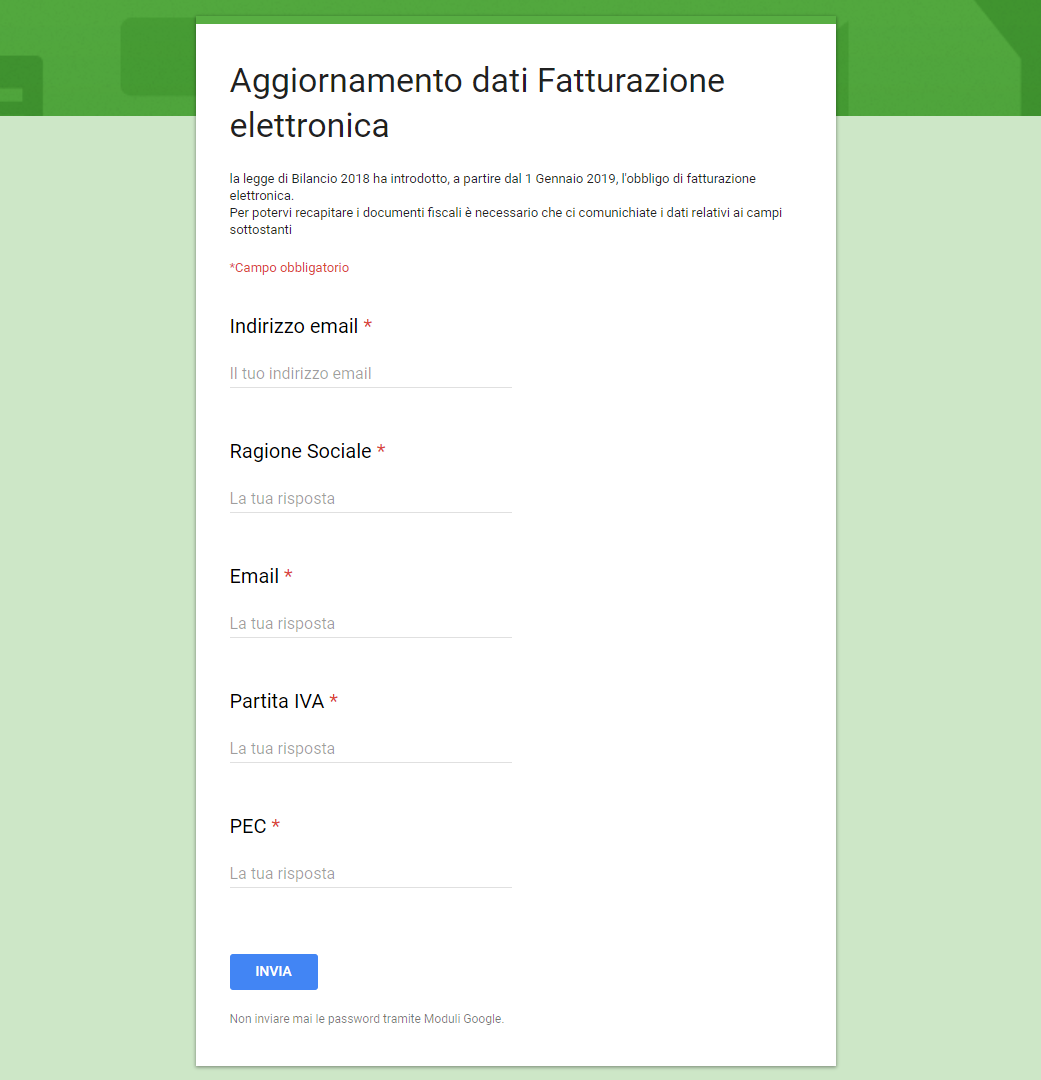
Otterrai un foglio Google simile a quello che segue, quindi facilmente consultabile anche utilizzando gli strumenti di ricerca a cui siamo abituati:

Questo processo eviterà la gestione manuale di ogni singola risposta per ogni email ricevuta, col relativo copia ed incolla a mano.
Se preferisci possiamo preparare la newsletter e il form per te, contattaci via chat, email o telefono 🙂
02 89 050 969